ParaviewをX転送を使わずに遠隔で使用する
Motivation
Paraviewにはserver-clientな可視化が用意されており,実は並列実行もできます. CFDのデータも工夫しなければ重いので,ダウンロード等も非常に大変です. やはりぱっとデータを遠隔で確認したい でもX転送は重い… ということでParaviewの機能を使ってやってみました.
やり方
準備(Paraviewのインストール)
clientとserverのParaviewのバージョンを一致させる必要があります. こちらの環境では,Paraview-4.1.0を使用していたのですが動かなかったので新しい環境では多分バージョンは新しい方が良さそうです
client側はUbuntu16.04, Server側はCentos7 を使用しています.
Paraviewは2018-01-09現在の最新ver. Paraview-5.4.1-Qt5-MPI-Linuxを使用しています.
https://www.paraview.org/download/
こちらからダウンロード可能で,Linuxであればダウンロードしたbinをそのまま実行可能です.
clientとserverにディレクトリをダウンロードして使えるようにしておいてください
実際に使ってみる
まずはサーバーにトンネルを掘りつつssh接続をします. ポートはとくにこだわりがなければ11111が何も考えられなくて済むので楽です.
[client]$ ssh -L 11111:localhost:11111 user@hostname [server]$ path/to/Paraview-5.4.1/bin/pvserver Connection URL: cs://localhost.localdomain:11111 Accepting connection(s): localhost.localdomain:11111
これでサーバーのセットアップは完了しました.新しくターミナルを起動して
(create new terminal)[f:id:kurenaif:20180109154828p:plain] [client]$ path/to/Paraview-5.4.1/paraview
でParaviewを起動した後は,
[Menu bar]->File->Connect (Alt f, c)
あるいは
 ボタンを押して
ボタンを押して
でダイアログを出し,
cs://localhost:11111
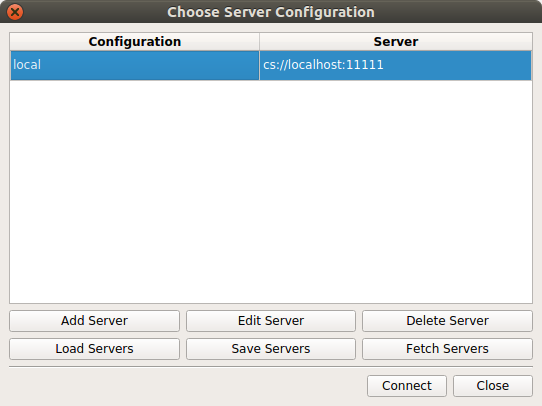
にConnectするとサーバにつながります. その後Openを開くとserver側のファイルが見れるので,そこから該当するファイルを開きParaviewで可視化すると良いです.


ちなみにSave Animationをすると,local側のディレクトリに保存されます.